
Apple nous a laissé beaucoup de nouvelles à la WWDC 2017 il y a quelques semaines, mais ce que nous avons le plus aimé, c'est sans aucun doute qu'il a sorti iOS 11 afin que nous puissions le tester pendant qu'il atteindra sa version officielle. Grâce à ces tests que nous menons depuis la première version de la beta nous avons pu découvrir des petites nouvelles qu'Apple ne nous a pas dites, et le meilleur de tous, perfectionner tout ce que nous savons du oui présenté.
Dans ce cas, aujourd'hui nous voulons tout expliquer sur le nouveau mode "Ne pas déranger en conduisant" d'iOS 11 et qui vise à améliorer la sécurité routière. Certes, si le téléphone ne sonne pas ou si nous recevons un quelconque type de notification, les chances que nous n'ayons pas d'accident dû à ces types de distractions diminuent notablement.
La meilleure chose à propos de cette idée fantastique est qu'elle fonctionnera non seulement via CarPlay (c'est-à-dire via une connexion USB), mais aussi il fonctionnera correctement sur tout type de véhicule, que l'on choisisse la connexion USB ou la connexion mains libres Bluetooth. Ici, nous n'allons trouver aucun type d'excuse ou de limitation de compatibilité.Par conséquent, quelle que soit la voiture que vous possédez, si vous avez une connexion mains libres USB ou Bluetooth, vous pourrez profiter des capacités de "Ne pas déranger en conduisant" qu'Apple a présenté et nous voulons que vous le sachiez.
Il est à noter que cette fonction n'est pas disponible dans les versions officielles actuelles d'iOS, c'est-à-dire que nous avons testé «Ne pas déranger en conduisant» sur un appareil avec la deuxième version bêta de iOS 11 et ça marche. Nous allons ensuite détailler en quoi consiste la nouvelle capacité, comment vous pouvez la configurer pour ne pas avoir d'inconvénient supplémentaire à utiliser cette fonctionnalité conçue par et pour améliorer la sécurité routière pour tous les utilisateurs.
Qu'est-ce que «Ne pas déranger en conduisant» dans iOS 11?
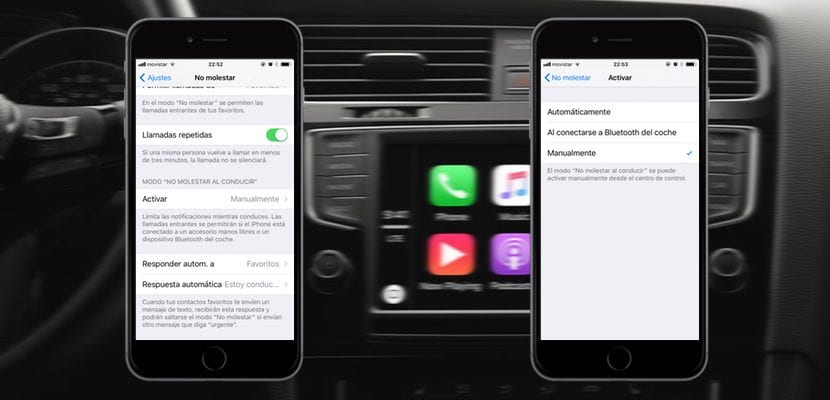
Tout d'abord, pour activer «Ne pas déranger en conduisant» il faut aller dans la section Paramètres de notre iPhone, Dans le sous-menu de "Ne pas déranger", nous trouverons cette définition. Nous avons trois possibilités pour activer la fonction de «Ne pas déranger en conduisant» que nous détaillons ci-dessous:
- Manuellement: Autrement dit, nous allons ajouter un nouveau bouton au centre de contrôle avec lequel nous activerons rapidement le mode «Ne pas déranger en conduisant«, sans recourir à d'autres méthodes. Mais ce mode n'est pas automatique, c'est-à-dire qu'il faut l'activer et le désactiver à chaque fois que l'on va conduire, le plus inconfortable sans aucun doute.
- Automatiquement: Le mobile profitera de ses capteurs et du GPS pour détecter les mouvements, c'est-à-dire que lorsqu'il considérera que nous voyageons en voiture, il activera le mode «Ne pas déranger en conduisant«. Ce mode peut certainement être assez déconcertant, surtout si nous avons l'habitude de voyager en transports en commun. Dans ce cas, je ne recommanderais jamais d'activer ce mode.
- Lors de la connexion au Bluetooth de la voiture: Le plus logique, c'est que presque tous nous avons le Bluetooth de la voiture configuré avec notre iPhone afin qu'ils se connectent lorsque nous commençons à conduire. C'est le moyen le plus simple et le plus efficace d'activer le mode «Ne pas déranger en conduisant«, si des erreurs.
Evidemment, une fois le mode activé «Ne pas déranger en conduisant» Nous allons avoir la même configuration que dans le mode classique "Ne pas déranger", donc nous pouvons activer les modes de réponse automatique, ou tout type de dérivation, nous allons laisser cela au libre arbitre de chacun des utilisateurs.
Comment ajouter «Ne pas déranger en conduisant» au centre de contrôle
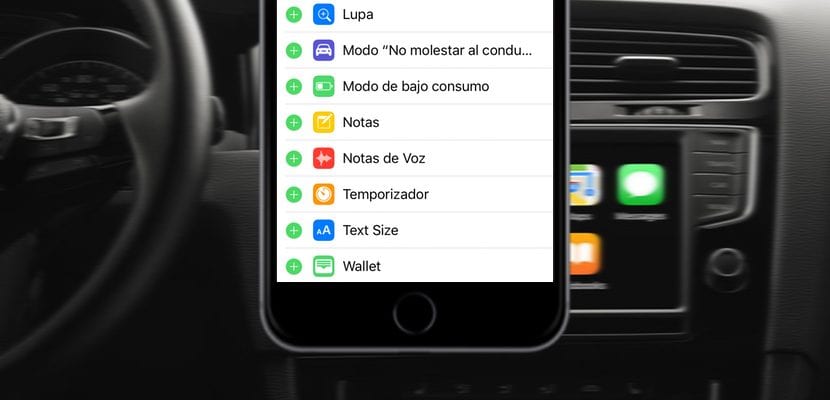
La fonction manuelle sera sans aucun doute la plus choisie par les utilisateurs, donc et pour ne pas perdre beaucoup de temps, ajoutez peut-être l'icône de «Ne pas déranger en conduisant» le centre de contrôle est l'idée la plus efficace. Nous allons en profiter pour vous montrer quel est le système de personnalisation du Control Center d'iOS 11:
- Nous allons dans les paramètres.
- Nous ouvrons la section Control Center.
- Nous utilisons l'icône «+» et l'icône «-» pour ajouter ou supprimer des icônes dans le centre de contrôle, tout comme nous le faisons avec les widgets du centre de notifications.
- Si nous continuons d'appuyer sur l'une des icônes, nous pouvons modifier l'ordre.
Pour confirmer la conception de notre centre de contrôle, nous pouvons constamment le supprimer pendant que nous testons différentes combinaisons, car dans le cas où nous ajoutons de nouvelles icônes, il est souvent préférable d'en mettre quatre nouvelles plutôt qu'une, essentiellement parce que la nouvelle une disposition de cellule est comme Springboard, et l'ajout d'une seule occupera le même espace que l'ajout de quatre. Voici tout ce que vous devez savoir sur le nouveau mode «Ne pas déranger en conduisant» qu'iOS 11 apportera fin septembre sur tous les appareils iOS compatibles, nous publierons plus de tutoriels et plus de guides au fil des semaines, alors que nous testons iOS 11 en profondeur.
Comment savez-vous ce qu'est le bluetooth de la voiture?